页面发送信息01在网易搜寻里输出qq内部空间,找出官方网站步入。 02步入后,若是笔记本电脑发送信息有qq,会自动检测,弹出方便快捷发送信息,点选两个要发送信息的qq。 ......
2023-10-24 139
有时候我们在使用必剪的时候,想知道怎么删除提取音频的记录,下面来分享一下方法

第一步打开我们的手机,点击必剪

第二步进去必剪创作界面之后,点击下方的音频提取按钮
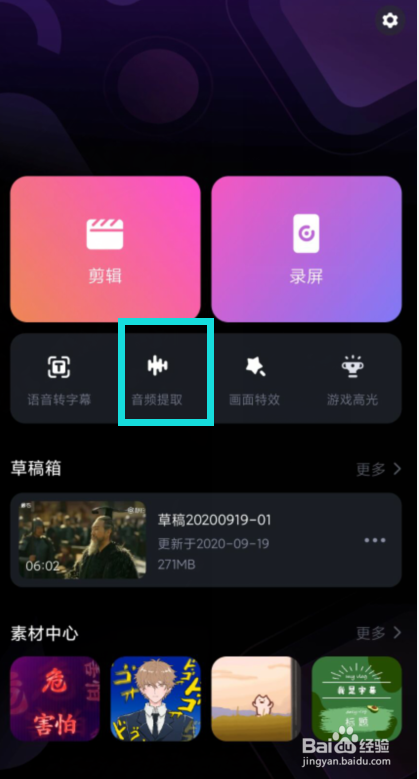
第三步进去音频提取之后,点击勾选我们要提取的视频点击下方的“进导入视频的声音”按钮

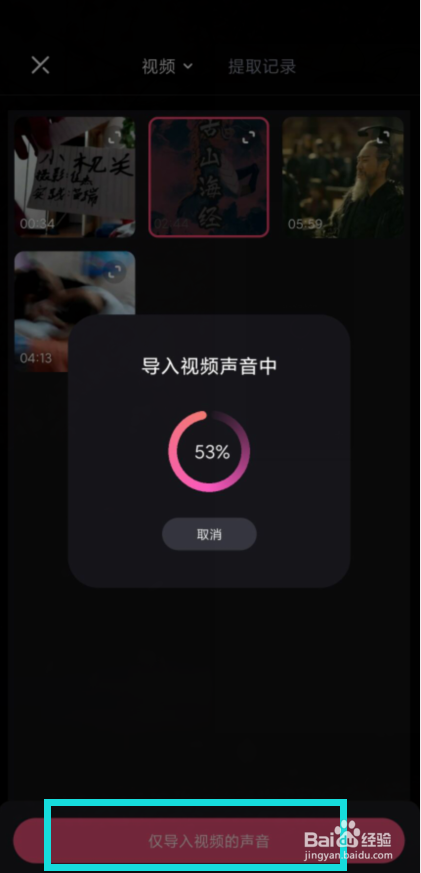
第四步提取之后我们点击上方的提取记录按钮
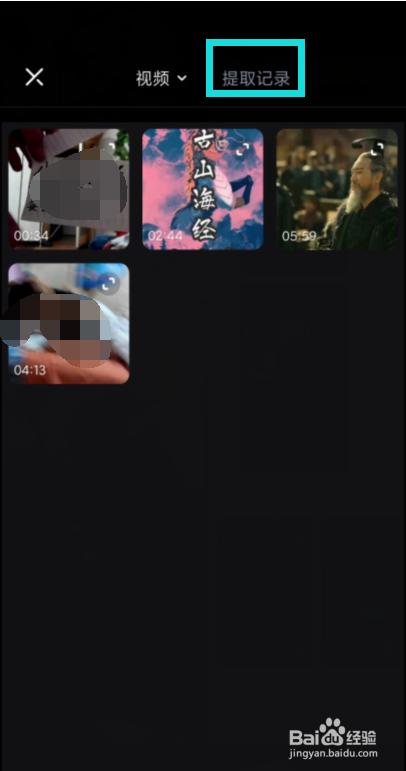
第五步最后进入记录页面后我们选中要删除的记录点击删除即可

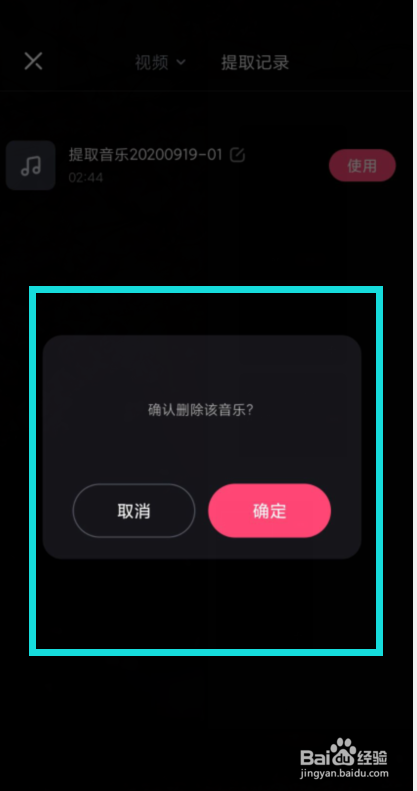
第一步打开我们的手机,点击必剪
第二步进去必剪创作界面之后,点击下方的音频提取按钮
第三步进去音频提取之后,点击勾选我们要提取的视频点击下方的“进导入视频的声音”按钮
第四步提取之后我们点击上方的提取记录按钮
第五步最后进入记录页面后我们选中要删除的记录点击删除即可
以上方法由办公区教程网编辑摘抄自百度经验可供大家参考!
相关文章

页面发送信息01在网易搜寻里输出qq内部空间,找出官方网站步入。 02步入后,若是笔记本电脑发送信息有qq,会自动检测,弹出方便快捷发送信息,点选两个要发送信息的qq。 ......
2023-10-24 139

很多讨厌ACG的小伙伴们大体上单厢采用P站,不过有天数是P站会难以恒定登入,这时如果什么样是好呢?接下去他们一起来看一看如果什么样登入Pixiv站操作方式01具体来说他们须......
2023-10-24 124

随著北欧国家中国经济和信息技术的产业发展,天数就显得至关重要以是当他们在QQ应用程序里看某一页面时我甘心优先选择听而并非去看那你晓得什么样才能在QQ应用程序迈入......
2023-10-24 120